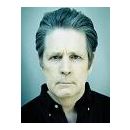Aqui va otro, esta era una de las cosas que podia hacer con Logic, desplazar los numeros de la barra de compases hacia atras, para que la barra de compases empieze por ejemplo en -3 en lugar de en 1.
Hace poco se pregunto esto en el foro oficial de Samplitude y todos coincidieron en que tal cosa aun no era posible, asi que entonces el siguiente truco debo haberlo soñado...pero a mi me funciona y hace exactamente lo que yo quiero.
DESPLAZAR LOS VALORES DE LA BARRA DE COMPASES HACIA ATRAS
Abrimos las opciones de proyecto (presionando la tecla I), en el Snap/Grid marcamos la casilla "Use Snap offset also for grid" y deslizando el raton hacia arriba ajustamos un valor positivo en el recuadro "Snap offset to project start", por ejemplo 002:00:000 en Bars Beat y confirmamos OK.
Si ampliamos el zoom horizontal de nuestro proyecto podremos comprobar como el VIP comienza ahora en -3.
Hace poco se pregunto esto en el foro oficial de Samplitude y todos coincidieron en que tal cosa aun no era posible, asi que entonces el siguiente truco debo haberlo soñado...pero a mi me funciona y hace exactamente lo que yo quiero.
DESPLAZAR LOS VALORES DE LA BARRA DE COMPASES HACIA ATRAS
Abrimos las opciones de proyecto (presionando la tecla I), en el Snap/Grid marcamos la casilla "Use Snap offset also for grid" y deslizando el raton hacia arriba ajustamos un valor positivo en el recuadro "Snap offset to project start", por ejemplo 002:00:000 en Bars Beat y confirmamos OK.
Si ampliamos el zoom horizontal de nuestro proyecto podremos comprobar como el VIP comienza ahora en -3.